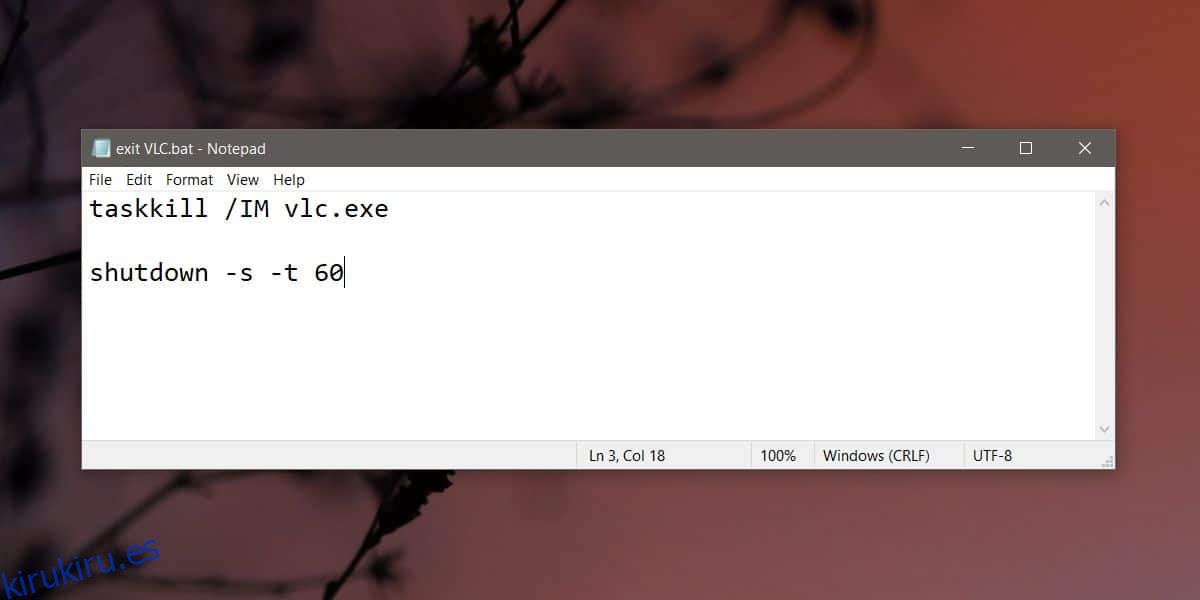Hay muchas aplicaciones que pueden evitar que un sistema entre en suspensión si están ocupados, y algunas incluso pueden apagar el sistema una vez que han completado una acción. Este último tipo es raro. De hecho, encontrará que la mayoría de los clientes de torrents tienen este tipo de función. La capacidad de poder apagar automáticamente un sistema cuando se cierra una aplicación se denomina temporizador de suspensión. Spotify tiene uno, pero es una excepción muy rara. Descubrirá que hay muchas formas de programar un cierre en Windows 10, pero todas forzarán el cierre de las aplicaciones. Si desea que se cierre una aplicación y luego que el sistema se apague, tendrá que crear el temporizador de suspensión usted mismo. Es bastante simple y solo necesita un script por lotes para hacer el trabajo y una tarea programada.
Tabla de contenido
Crear secuencia de comandos por lotes
Abra el Bloc de notas y pegue lo siguiente en él. Reemplaza app.exe con el nombre de la aplicación que quieres cerrar. Guarde el archivo con la extensión de archivo BAT. Este script cerrará la aplicación que se está ejecutando y apagará su sistema un minuto después de haber cerrado la aplicación.
taskkill /IM app.exe shutdown -s -t 60
Ejemplo
taskkill /IM vlc.exe shutdown -s -t 60
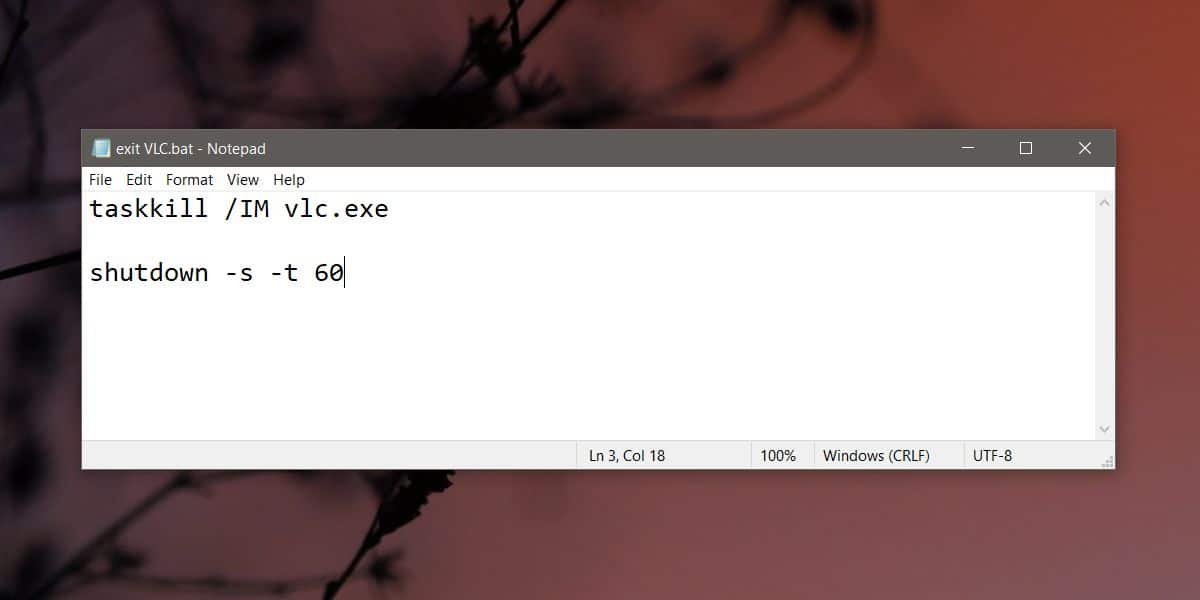
Crear tarea programada
Esta tarea programada ejecutará el script que creó en la sección anterior. Abra el Programador de tareas y cree una nueva tarea. Asígnele un nombre que le indique qué aplicación se cerrará y luego vaya a la pestaña Activadores. Agrega un nuevo disparador.
El activador debe establecerse en ‘En un horario’ y debe seleccionar la opción ‘Una vez’ a menos que sepa con absoluta certeza que necesitará cerrar una aplicación y apagar su sistema a una hora definida todos los días. En ese caso, no dude en utilizar las otras opciones de programación.
Una vez que agregue el disparador, vaya a la pestaña Acciones y agregue una nueva acción. Déjelo configurado en ‘Ejecutar un programa’ y seleccione el script que creó. Una vez que cree la tarea, estará habilitada de forma predeterminada.
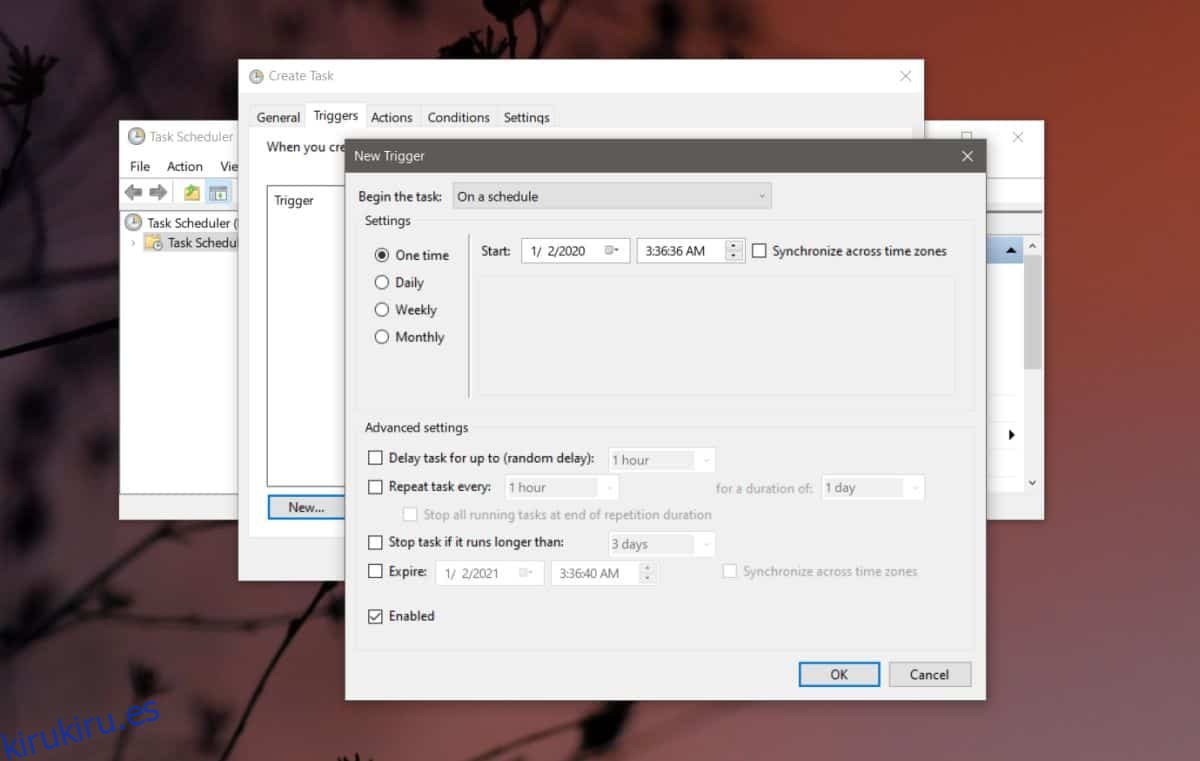
Si configura la tarea para que se ejecute solo una vez, tendrá que modificar el activador la próxima vez que necesite usar un temporizador de suspensión. Esta es la forma segura de hacerlo, ya que no se te acercará sigilosamente si te olvidas de la tarea.
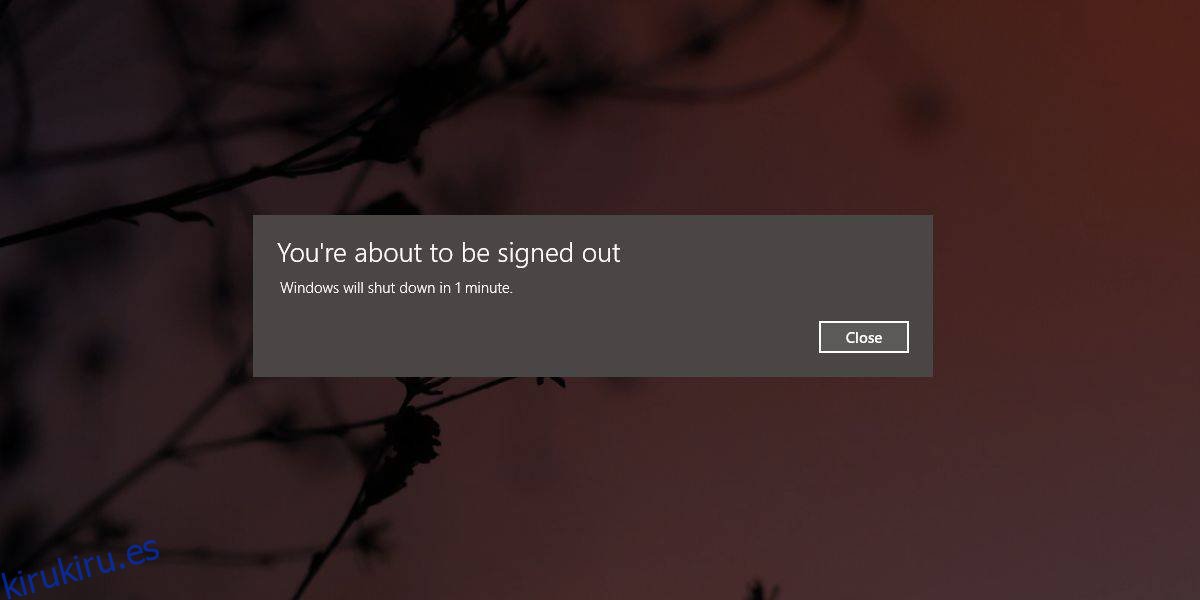
También puede modificar el script y hacer que cierre la aplicación pero deje su sistema en ejecución. Todo lo que necesita hacer es eliminar la segunda línea del script.
Tenga en cuenta que el script no guardará automáticamente nada que esté abierto en la aplicación.